一、Eclipse的官网下载
Eclipse为java的一种开发工具,目前最新的版本为oxygenr。另外推荐其他的开发工具,IDEA。下载地址:http://www.jetbrains.com/idea/。孰好孰坏,各有千秋。适合自己的总是最好的!
Eclipse的下载方法:
1、打开Eclipse的官网:https://www.eclipse.org/home/index.php
2、点击右侧的IDE&Tools
3、点击Java EE
4、选择对应系统的版本
5、点击要下载的版本,如windows 64-bit,然后点击DWONLOAD进行下载
6、Eclipse下载完成后直接解压就能使用。解压到指定目录后,将Eclipse.exe创建快捷方式发送到桌面。
二、Eclipse的基本使用
1、点击Eclipse的桌面快捷图标,运行Eclipse。第一次运行会提示工作目录,可以设置也可跳过。我建议设置下。
开始后的界面。因为我进行了设置,所以跟开始的不同。基本的菜单栏等不在介绍(我不信你不知道,哪个软件没这些东西),
2、创建项目
点击File -----New-----Java Project 在弹出的窗口中录入项目的名称,点击finish即可
3、新建类
展开项目在src上点击右键,选择new----class。填写类名,如果需要main则勾选public static void main选项。
完成后工作台将打开该类,你应该能看到如下内容
停住,为了显示中文,我们要将项目的编码设置为UTF-8。关于编码,请自行百度。具体设置方法如下。
在项目名上点击右键,选择properties,在text file encoding中选择other 下拉选择utf-8点击ok即可。
在Hello.java上点击右键---properties查看编码是不是utf-8,如果不是则同上一样改为utf-8。或者删除重新建立。
然后你就可在控制台中编写代码了。
4、运行代码。
两种方式:1、点击菜单栏的run按钮。2、在工作台右键选择run as ---1 java application
三、基本设置
设置代码提示:点击菜单栏的window。选择最后的Preference,在弹出的窗口中找到Java。点击展开,找到Editor展开。点击Content Assist。在右侧的Auto activation中输入.abcdefghijklmnopqrstuvwxyzABCDEFGHIJKLMNOPQRSTUVWXYZ即可。
设置工作台的字体大小。
同上面一样,打开预设窗口
四、历史版本的下载








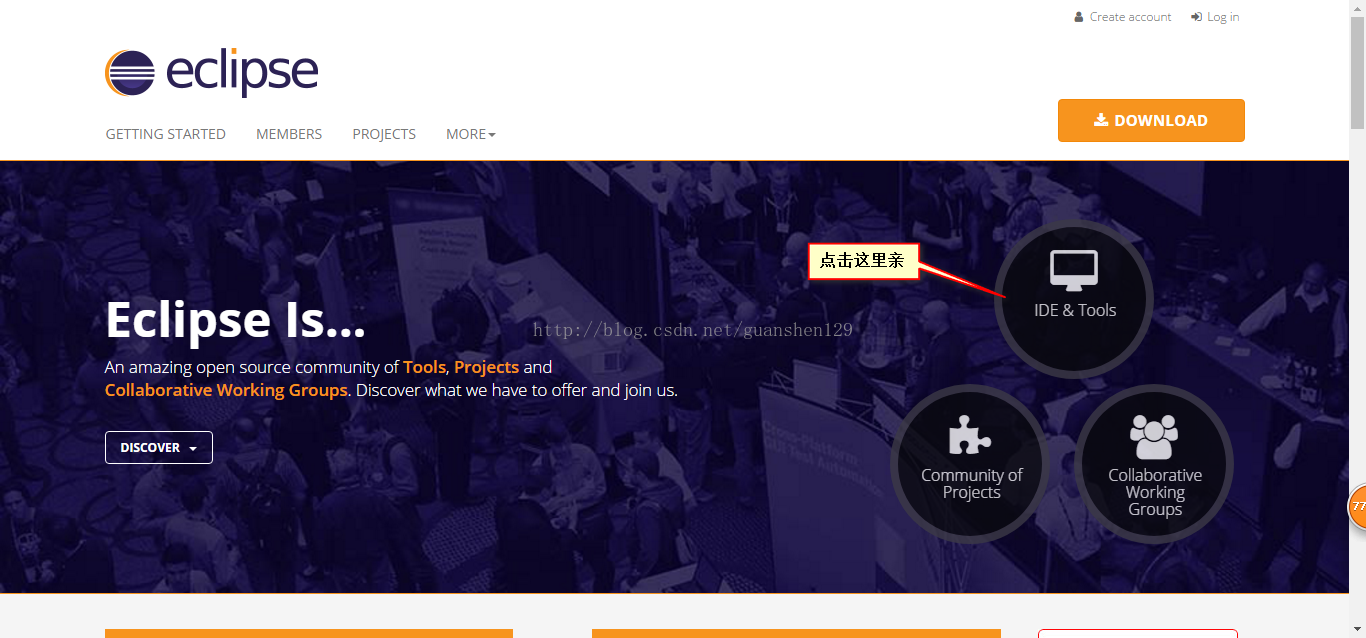
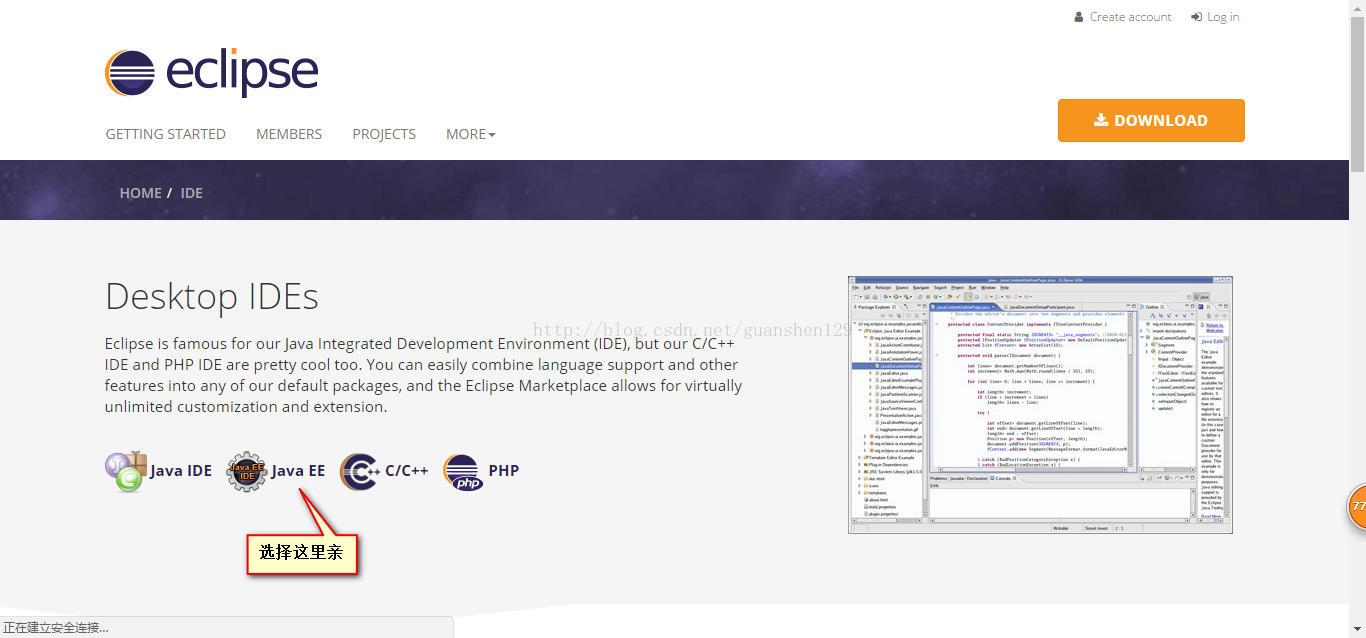
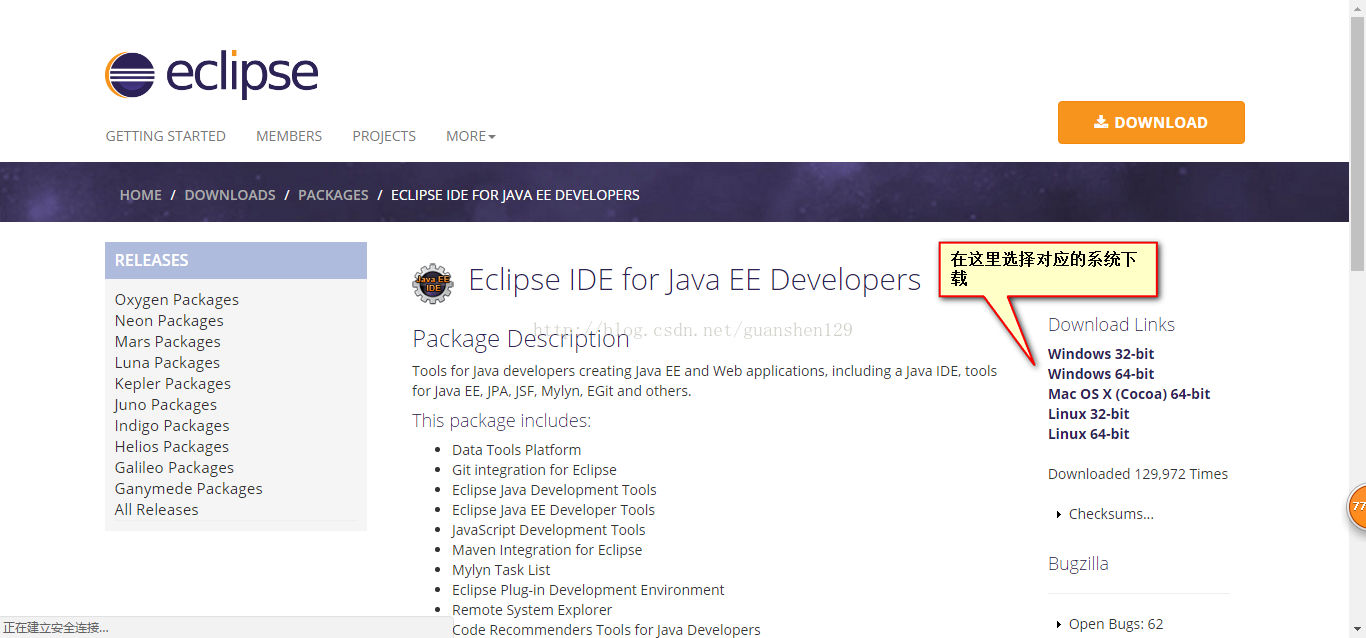
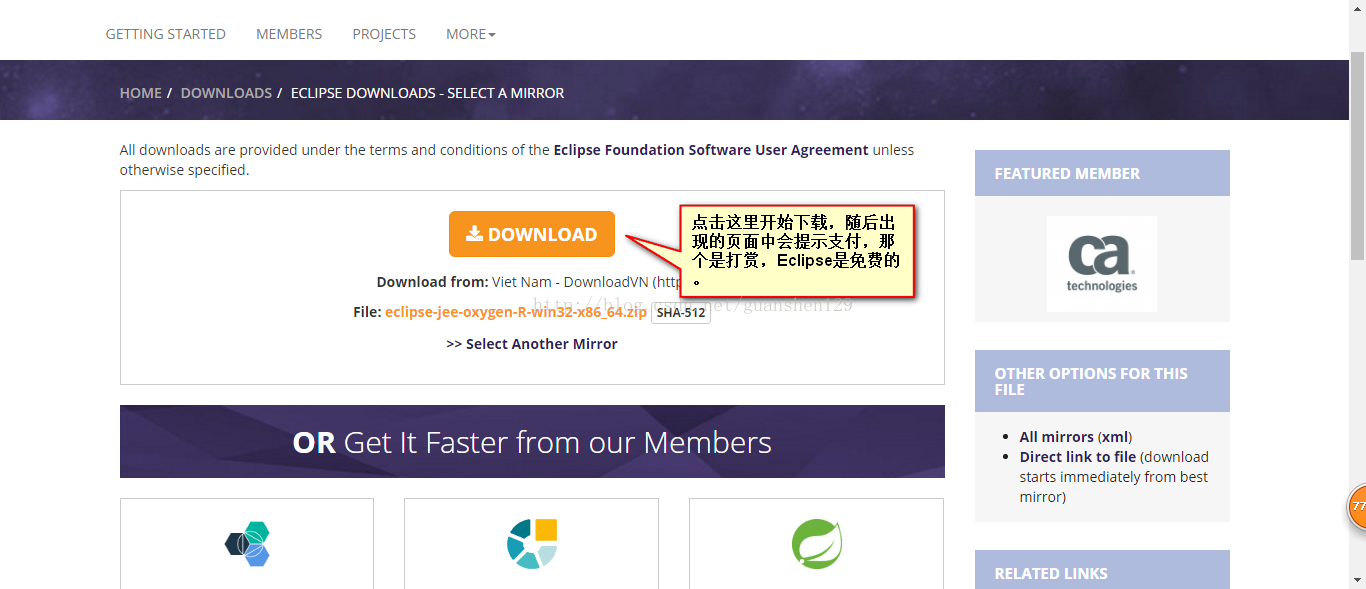
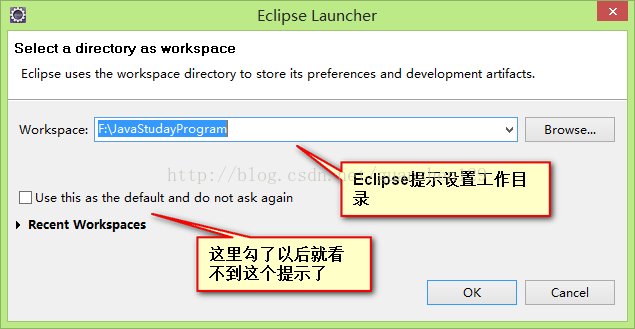
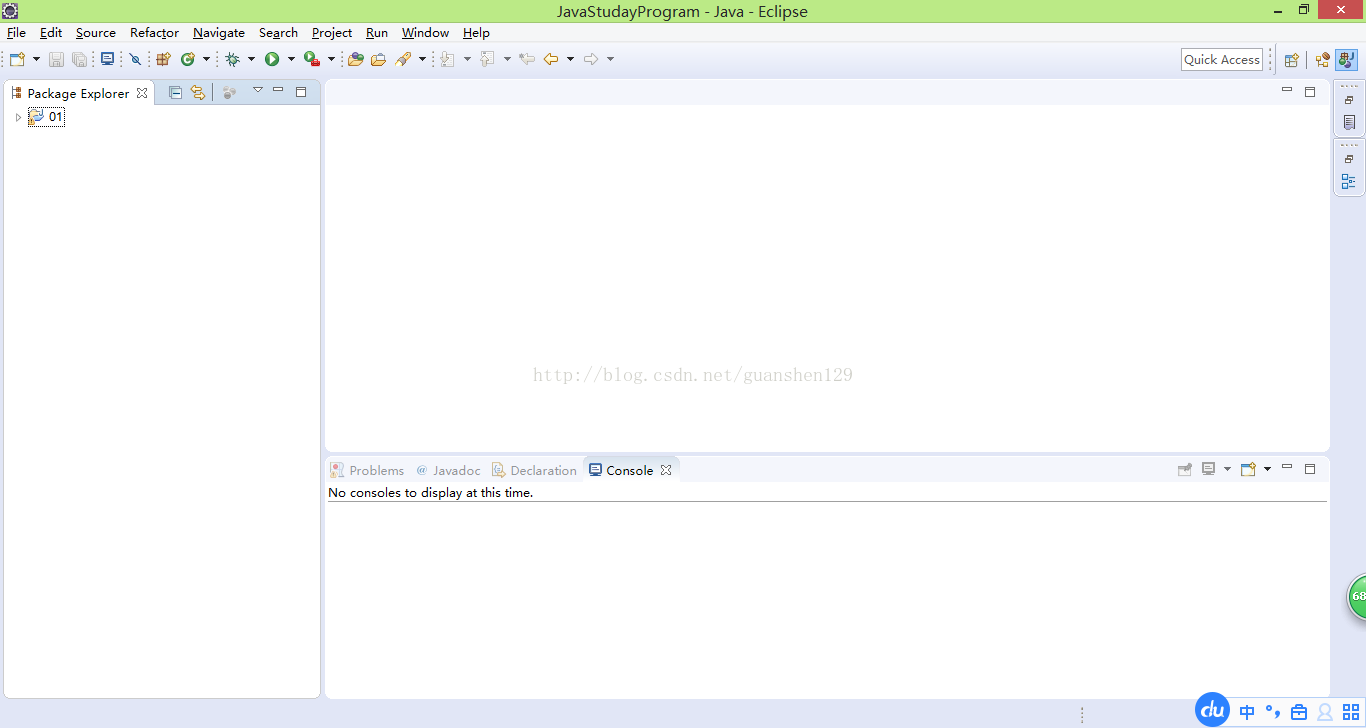
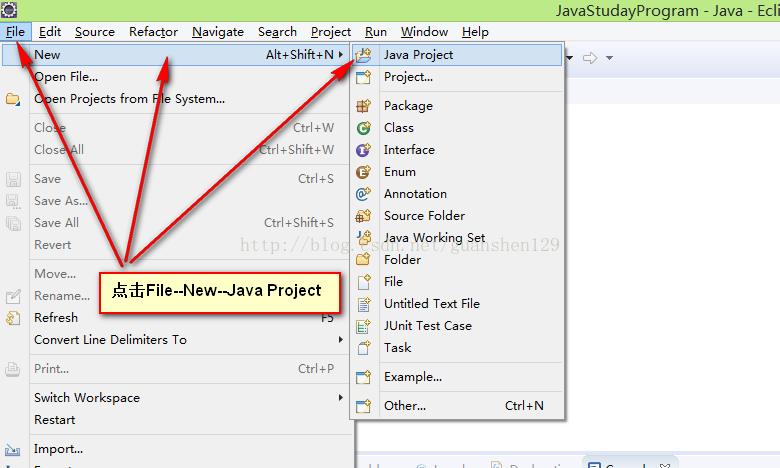
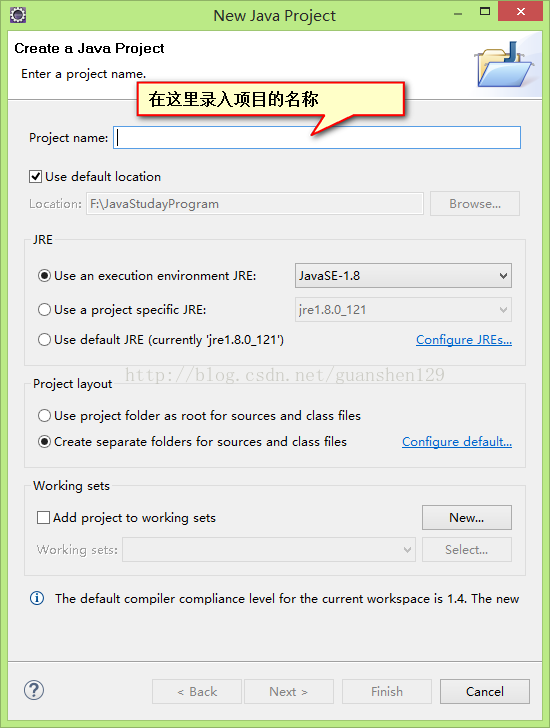
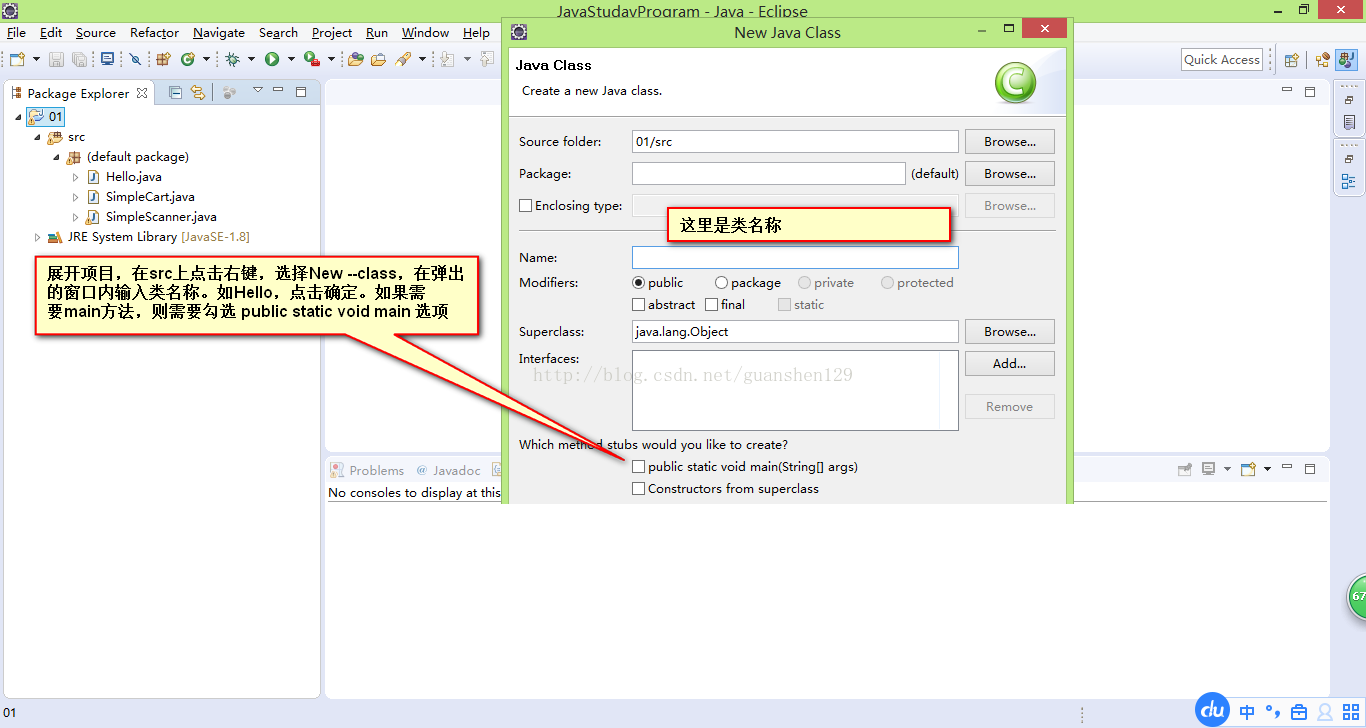
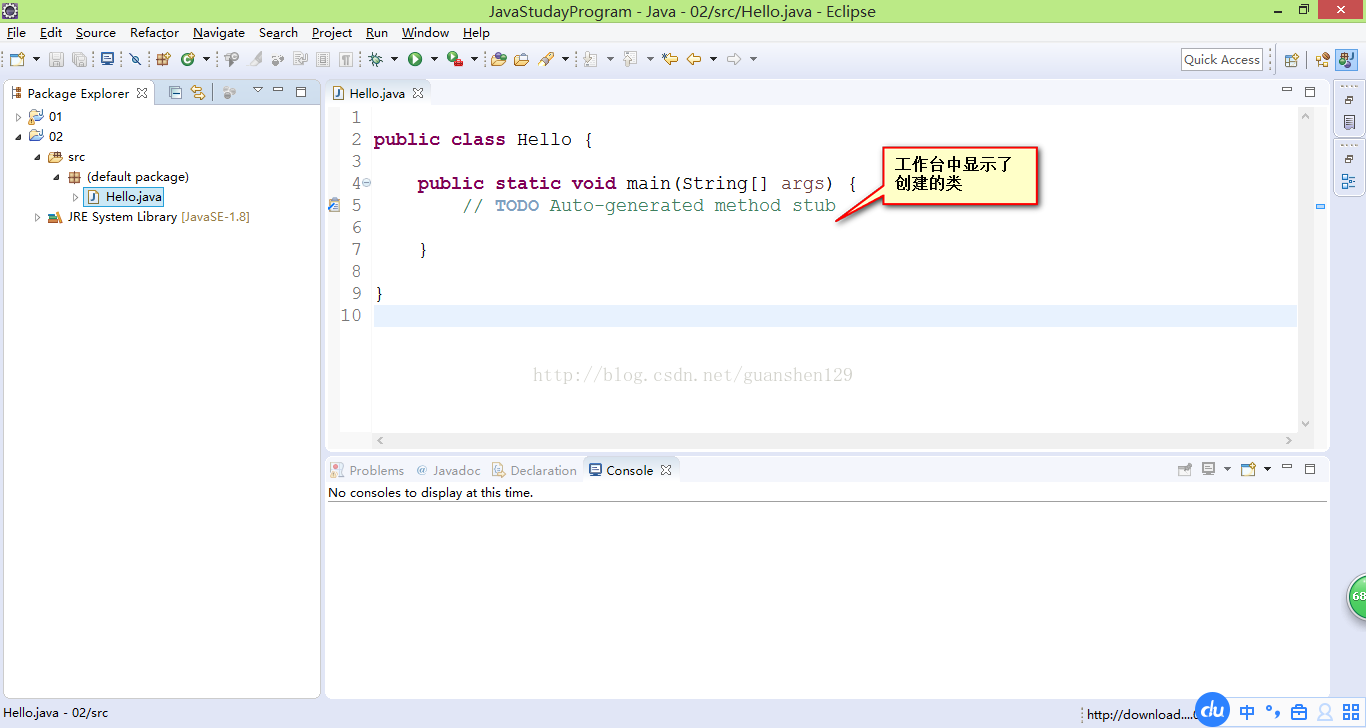
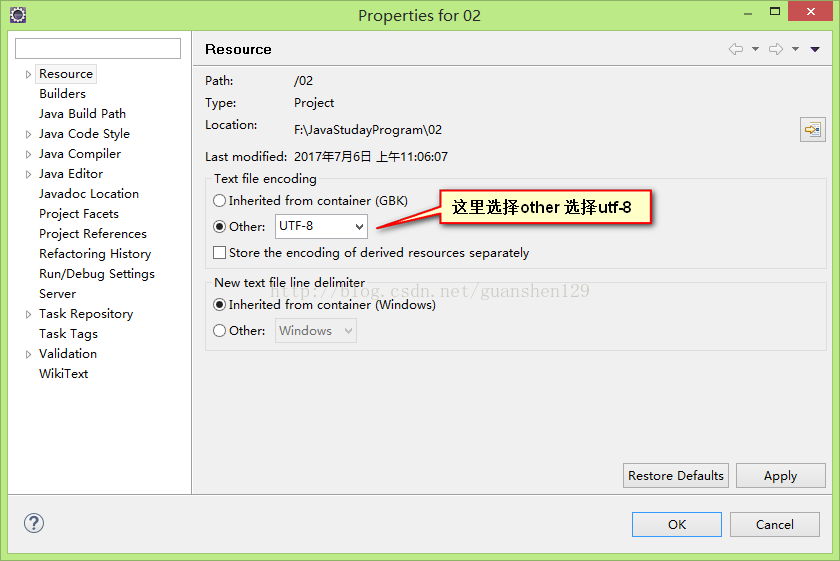
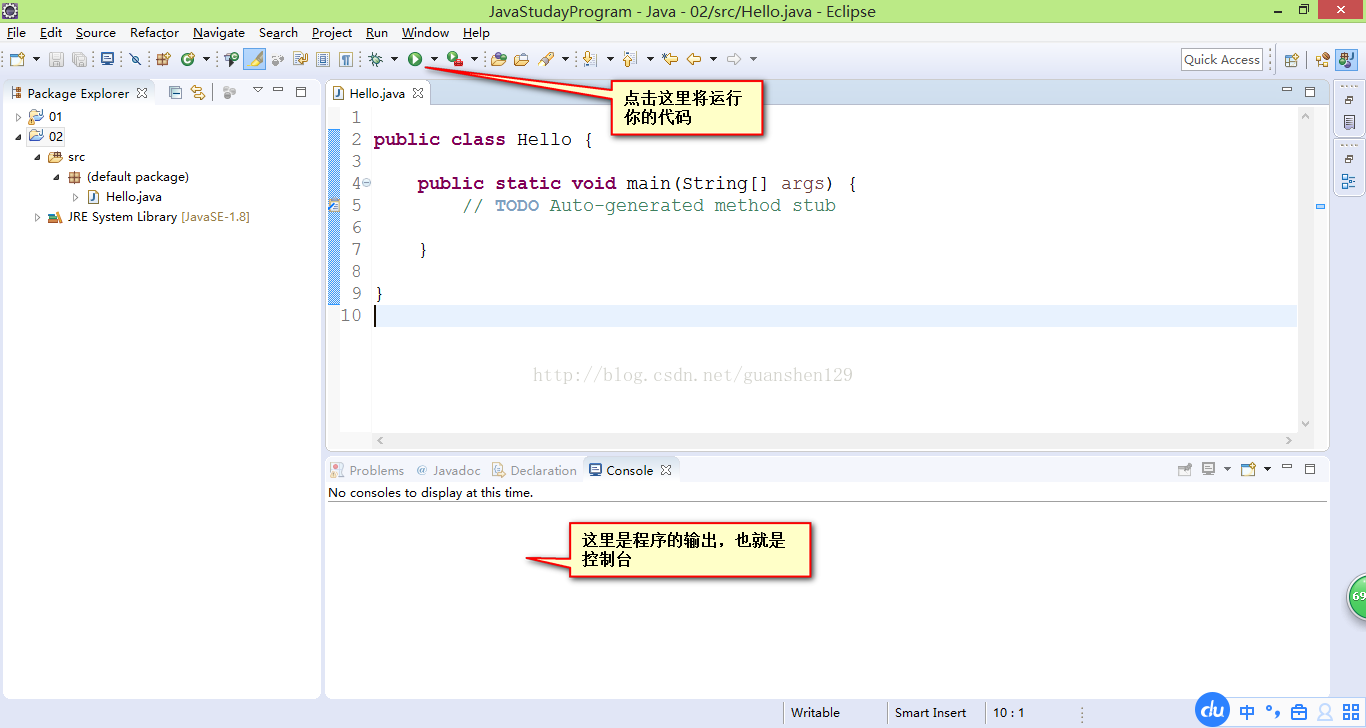
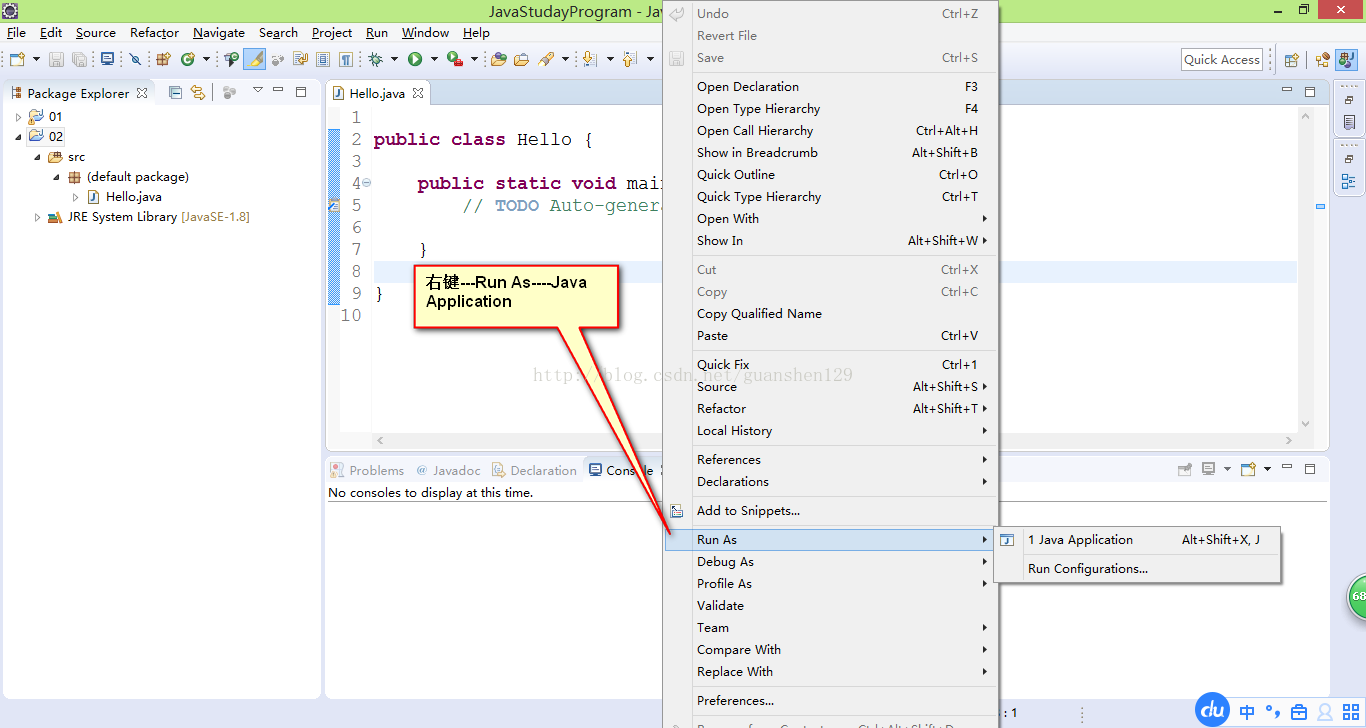
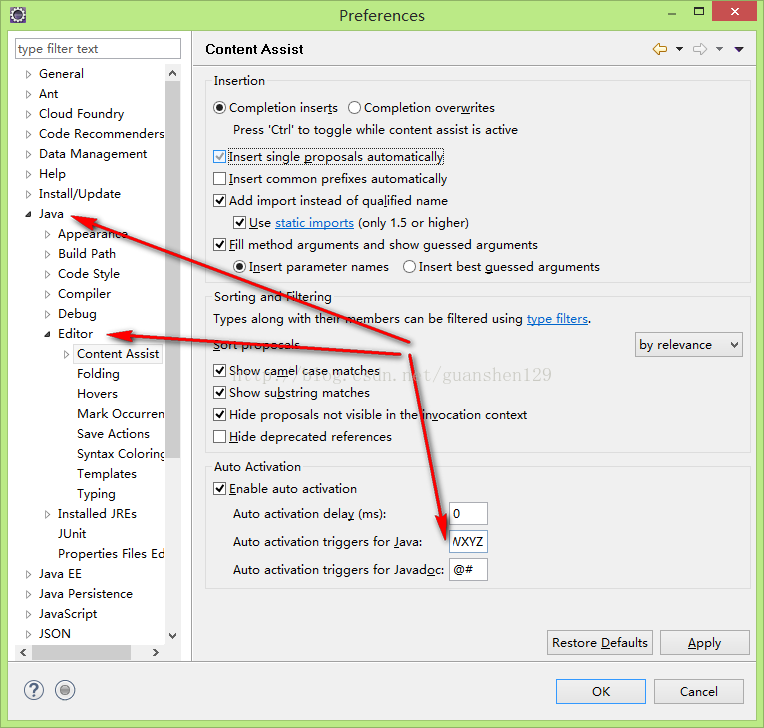
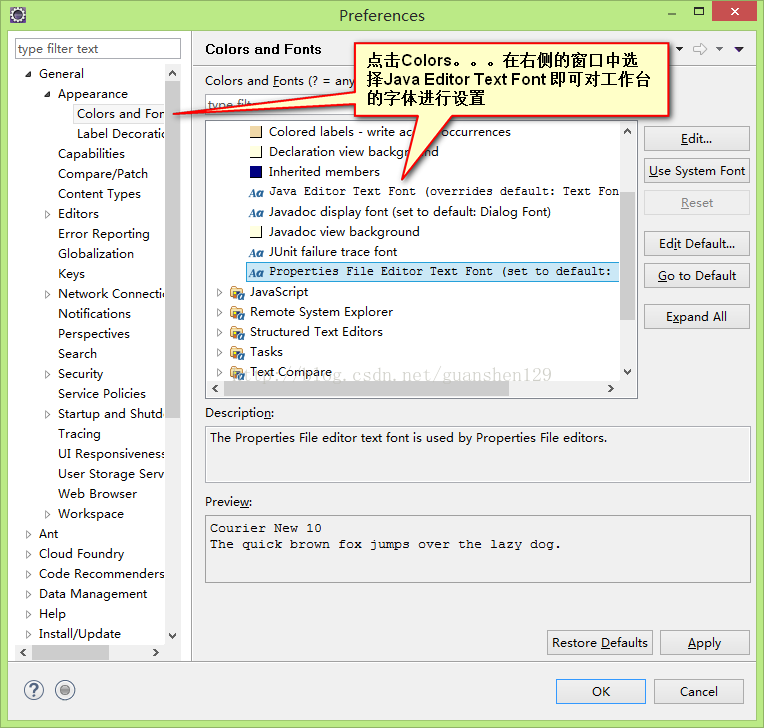
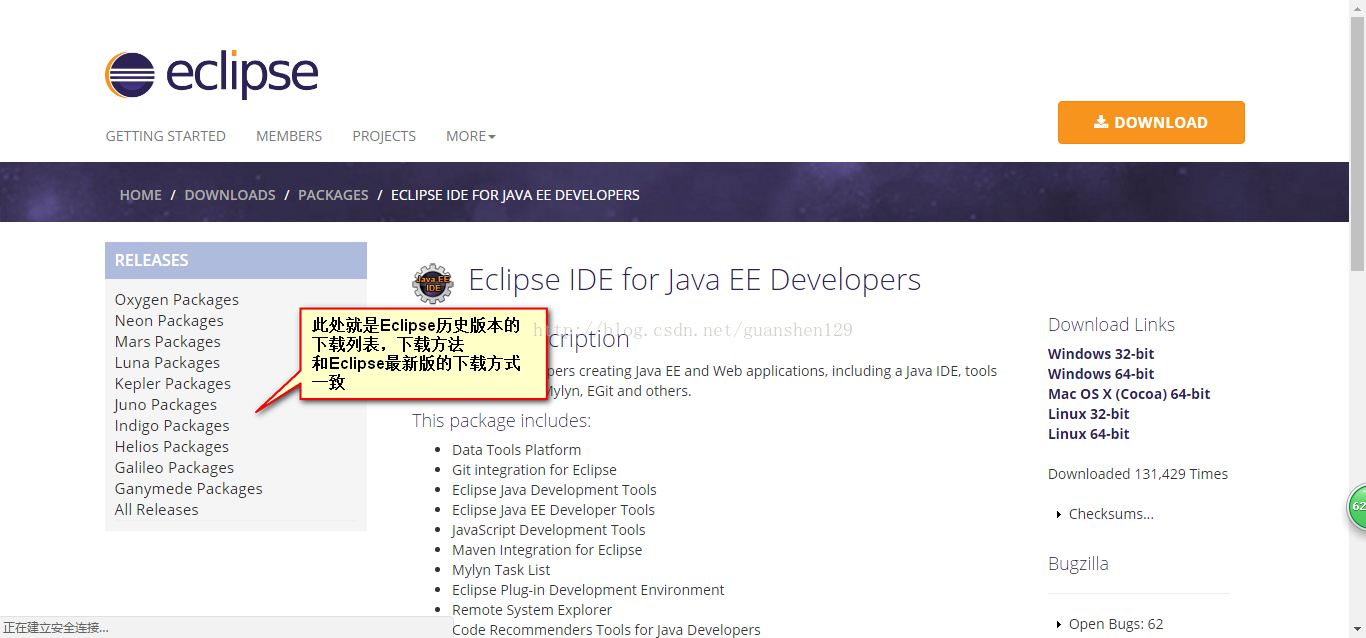













 1753
1753











 被折叠的 条评论
为什么被折叠?
被折叠的 条评论
为什么被折叠?








